4 création ultérieure d´un rapport – SMA Webconnect Systems in SUNNY PORTAL Manuel d'utilisation
Page 39
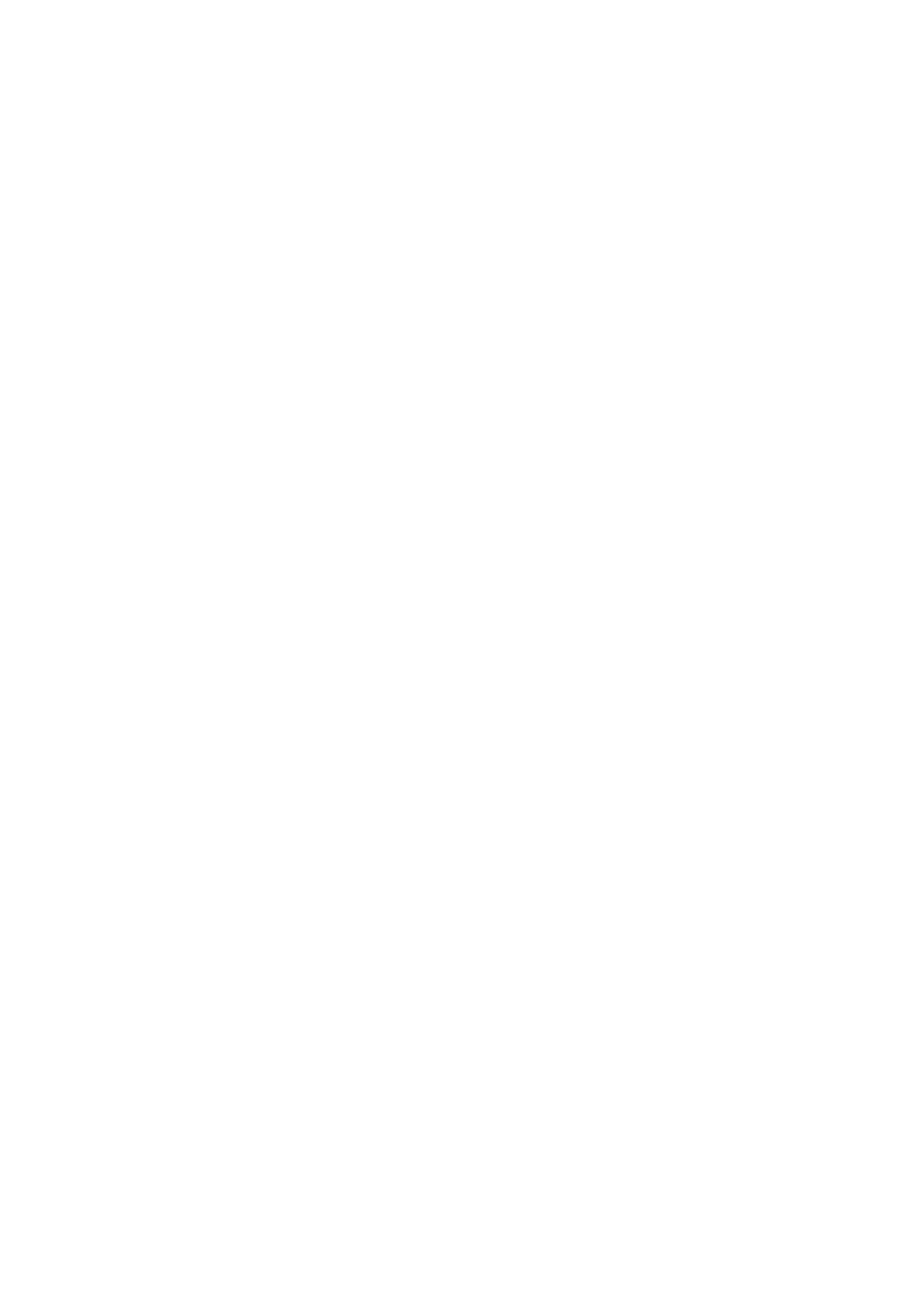
SMA Solar Technology AG
6 Surveillance de l’installation
Manuel d’utilisation
SPortalWebcon-BA-fr-13
39
• Pour recevoir un e-mail par jour contenant le rapport d’événement, activez l’option
quotidien et sélectionnez dans la liste déroulante l’heure à laquelle vous souhaitez
recevoir l’e-mail.
7. Procédez aux réglages suivants dans la zone Contenu :
• Activez les champs de sélection des messages souhaités. Vous pouvez sélectionner jusqu’à
3 types d’événements du Sunny Portal et de l’installation : informations, avertissements,
erreurs.
• Dans la zone Envoyer un rapport en tant que, sélectionnez l’option du format sous
lequel le Sunny Portal doit envoyer le rapport.
• Dans la zone Nombre max. de messages dans un rapport, sélectionnez dans la liste
déroulante le nombre de messages maximum que vous souhaitez voir apparaître dans
l’e-mail.
• Si vous souhaitez également envoyer des rapports si aucun nouvel événement ne s’est
produit, activez le champ Envoyer également des rapports vides lorsqu’aucun
événement nouveau n’est survenu.
8. Pour envoyer un rapport test aux adresses e-mail saisies, cliquez sur [Envoyer rapport test].
9. Sélectionnez [Sauvegarder].
6.3.4 Création ultérieure d´un rapport
Vous pouvez créer un rapport pour une date précise se situant dans le passé.
Condition requise :
☐ Vous devez avoir le rôle utilisateur Installateur ou Administrateur d’installation
(voir chapitre 10.1 « Rôles utilisateur et droits d’utilisateurs sur le Sunny Portal », page 62).
Procédure :
1. Sélectionnez Configuration > Configuration du rapport dans la sélection de pages et de
menu.
2. Choisissez le rapport souhaité dans la liste déroulante Configuration du rapport.
3. Dans la zone Créer manuellement le rapport ultérieurement, saisissez dans le champ
Date du rapport la date pour laquelle vous souhaitez créer un rapport. Astuce : cliquez sur le
symbole du calendrier et sélectionnez une date dans le calendrier.
4. Cliquez sur [Générer].
☑ Un message s’affiche indiquant que le rapport a bien été envoyé.